国旅手游网提供好玩的手机游戏和手机必备软件下载,每天推荐精品安卓手游和最新应用软件app,并整理了热门游戏攻略、软件教程、资讯等内容。欢迎收藏
网友没有提问:在网易邮箱中为邮件加密的详细操作步骤包括
自己的网易邮箱中有很多重要的邮件需要加密,怎么加密呢?在这,就为同学们讲解在网易邮箱中为邮件加密的详细操作步骤。
打开网易邮箱的登陆界面,输入用户名和密码,然后登陆
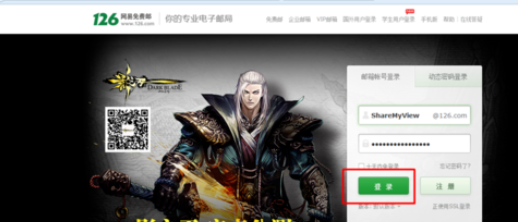
点击上方的设置,进入基本设置界面
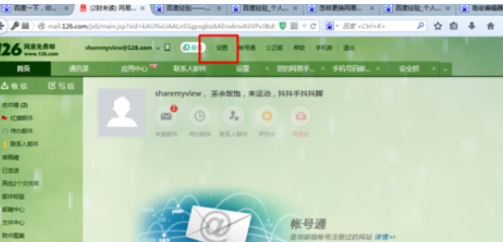
选择邮箱安全,进入邮箱安全界面
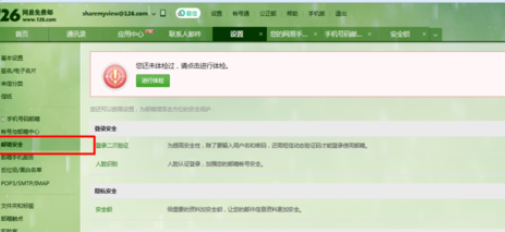
选择安全锁,“立即开通”
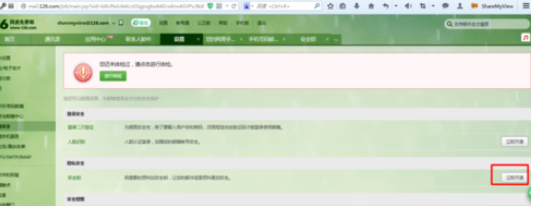
设置密码和加密范围,然后确定
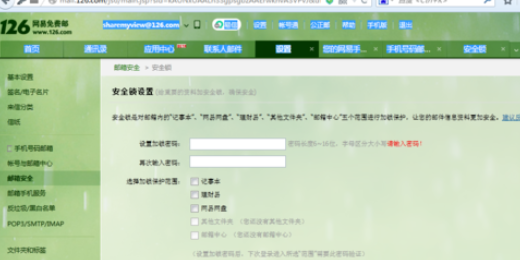
如果想取消加密锁,点击“关闭加密锁”进行设置
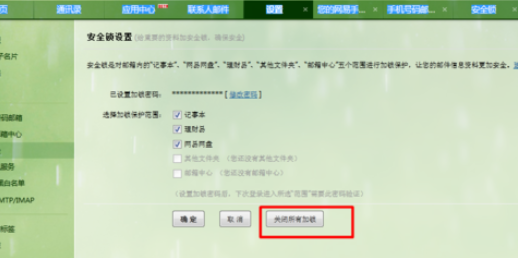
这样,邮箱中的敏感信息就可以加密了。
上文就是在网易邮箱中为邮件加密的详细操作步骤,你们都学会了吗?
关于《在网易邮箱中为邮件加密的详细操作步骤》相关问题的解答依绿小编就为大家介绍到这里了。如需了解其他软件使用问题,请持续关注国旅手游网软件教程栏目。
版权声明:本文内容由互联网用户自发贡献,该文观点仅代表作者本人。本站仅提供信息存储空间服务,不拥有所有权,不承担相关法律责任。如果发现本站有涉嫌抄袭侵权/违法违规的内容,欢迎发送邮件至【1047436850@qq.com】举报,并提供相关证据及涉嫌侵权链接,一经查实,本站将在14个工作日内删除涉嫌侵权内容。
本文标题:【在网易邮箱中为邮件加密的详细操作步骤是[在网易邮箱中为邮件加密的详细操作步骤是什么]】
本文链接:http://www.citshb.com/class277034.html
